Citrix Provisioning administrado por Citrix Cloud
Citrix Provisioning admite la integración en Citrix Cloud. Permite que se utilicen agentes VDA aprovisionados en Citrix Virtual Apps and Desktops.
Consideraciones importantes:
- Debe utilizar una licencia de Citrix Virtual Apps and Desktops local para ofrecer licencias basadas en la nube. Si utiliza una versión antigua de Citrix Provisioning anterior a la 7.18 debe continuar alojando el servidor de licencias de Citrix local y utilizar la versión Enterprise o Platinum de una licencia de Citrix Provisioning.
- Configure la consola de Citrix Provisioning (o use los comandos asociados de PowerShell) para usar la licencia de Citrix Cloud.
Compruebe su servidor de licencias local de Citrix y asegúrese de que utiliza la versión Enterprise o Platinum de una licencia de Citrix Provisioning.
Requisitos
Se necesitan los siguientes elementos cuando Citrix Provisioning se utiliza con Citrix Cloud:
- Delivery Controller de Citrix Virtual Apps and Desktops en Citrix Cloud: Citrix Virtual Apps and Desktops crea una versión del complemento PowerShell de Citrix Provisioning (Citrix.pvs.snapin) con un subconjunto del cmdlet local de Citrix Provisioning. Esta versión se ha creado específicamente para ejecutarse en Citrix Cloud y comunicarse con Citrix Provisioning local a través de Citrix Cloud Connector.
- Citrix Cloud Connector ubicado en local: El Cloud Connector proporciona servicios a los Delivery Controllers de Citrix Cloud para configurar la ubicación de los recursos en la que se ejecuta Citrix Provisioning.
- El servidor de Provisioning se encuentra en la ubicación de recursos donde se deben ejecutar los destinos de Citrix Provisioning: La versión del servidor de Citrix Provisioning debe ser 1912 LTSR o una posterior para la instancia local, 2203 LTSR o una posterior para Citrix Provisioning en Azure, y 2206 o una posterior para Citrix Provisioning en GCP.
- SDK de PowerShell remoto de Citrix Virtual Apps and Desktops: La instalación de la consola de Provisioning incluye el SDK de Citrix Virtual Apps and Desktops. El SDK de PowerShell remoto de Citrix Virtual Apps and Desktops reemplaza el SDK de Citrix Virtual Apps and Desktops. El asistente Citrix Virtual Apps and Desktops Setup Wizard utiliza el SDK para enviar los registros de VDA al Delivery Controller en Citrix Cloud.
- El servidor de licencias debe ser local: Para las implementaciones de Citrix Provisioning, el servidor de licencias de Citrix debe ser local.
Al utilizar la función Citrix Cloud, tenga en cuenta lo siguiente:
- Para instalar el SDK de PowerShell remoto en el servidor de aprovisionamiento, desinstale los 5 complementos de Citrix Virtual Apps and Desktops del servidor y, a continuación, instale el SDK de PowerShell remoto.
- Una vez instalada la consola de Citrix Provisioning con el SDK de PowerShell remoto y utilizada para el aprovisionamiento, ya no funciona con Citrix Virtual Apps and Desktops local.
- No instale Citrix Provisioning en el Delivery Controller ni en la máquina en la que está instalado Citrix Studio.
- En el asistente Citrix Virtual Apps and Desktops Setup Wizard, escriba la dirección IP de Citrix Cloud Connector cuando se solicite la dirección del Controller.
Dependencias
Existen las siguientes dependencias cuando se usa Citrix Provisioning y Citrix Cloud:
- Citrix Studio
- Citrix Cloud Connector, con Remote Broker Provider (XaXdCloudProxy)
- SDK de PowerShell remoto de Citrix Virtual Apps and Desktops
Implementaciones locales frente a implementaciones de Citrix Cloud
Las implementaciones tradicionales de Citrix Virtual Apps and Desktops que utilizan Citrix Provisioning requieren la administración de dos elementos distintos: la implementación de Citrix Virtual Apps and Desktops y la implementación de Citrix Provisioning. Tales entornos son similares a la imagen siguiente, sin la complejidad agregada de mostrar los componentes de VDA:
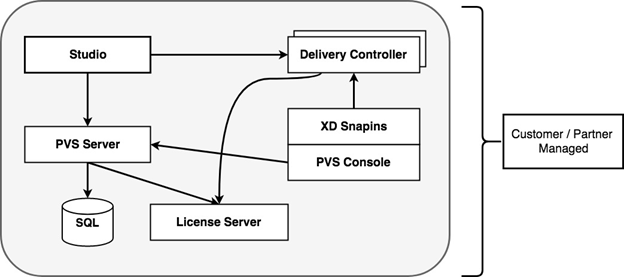
Con una implementación local de Citrix Provisioning, Citrix Virtual Apps and Desktops se ha ampliado:
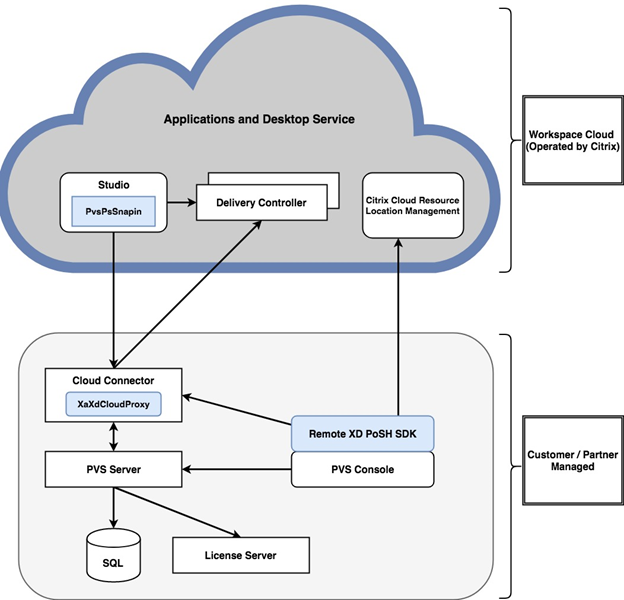
Al extender la implementación de Citrix Virtual Apps and Desktops, se elimina la necesidad de operarla y administrarla, al tiempo que sigue ofreciendo las ventajas de una implementación administrada de Citrix Provisioning.
Citrix Provisioning agrega agentes VDA administrados de aprovisionamiento a un catálogo de máquinas del Delivery Controller de Citrix Virtual Apps and Desktops ubicado en Citrix Cloud. Para este proceso, se utiliza uno de los dos siguientes métodos:
- Agregue nuevos dispositivos desde el asistente Citrix Virtual Apps and Desktops Setup Wizard en la consola de Provisioning.
- Importe dispositivos Citrix Provisioning existentes mediante el asistente para la creación de catálogos de máquinas en Citrix Studio.
Asistente Citrix Virtual Apps and Desktops Setup Wizard en la consola de Citrix Provisioning
El asistente Citrix Virtual Apps and Desktops Setup Wizard permite crear dispositivos y colecciones de Citrix Provisioning, y luego crear catálogos de máquinas que contengan estos elementos. El SDK de Citrix Virtual Apps and Desktops debe reemplazarse por el SDK de PowerShell remoto de Citrix Virtual Apps and Desktops. Este SDK de PowerShell remoto se encarga de comunicarse con el Delivery Controller.
Asistente de configuración del catálogo de máquinas mediante Studio
El asistente para la configuración del catálogo de máquinas importa las máquinas virtuales aprovisionadas y administradas a un catálogo de Citrix Virtual Apps and Desktops. En casos como estos, las máquinas virtuales deben crearse previamente mediante la consola de Provisioning. Tenga en cuenta lo siguiente:
-
Studio utiliza el complemento PvsPsSnapin de PowerShell para comunicarse con el servidor de aprovisionamiento. PvsPsSnapin es un subconjunto del complemento de PowerShell existente para Citrix Provisioning, Citrix.PVS.Snapin. Contiene los siguientes cmdlets:
-
Clear-PvsConnection
-
Get-PvsVersion
-
Get-SimplePvsADAccount
-
Get-SimplePvsCollection
-
Get-SimplePvsDevice
-
Get-SimpleDiskLocator
-
Get-SimpleDiskUpdateDevice
-
Get-SimplePvsSite
-
Get-SimplePvsUpdateTask
-
Set-PvsConnection
Nota:
En Citrix Cloud, se ha ampliado el complemento PvsPsSnapin. Ahora, este complemento permite la comunicación desde Citrix Virtual Apps and Desktops a PvsMapiProxyPlugin, un proxy recién creado que se ha agregado a XaXdCloudProxy en el Cloud Connector.
La comunicación se realiza a través de un canal seguro, HTTPS por el puerto 443, que incluye las credenciales de administrador de Citrix Provisioning. El proxy utiliza estas credenciales para suplantar al administrador antes de establecer contacto con el servidor de Provisioning.
Conectar la implementación de Citrix Provisioning a Citrix Virtual Apps and Desktops en Citrix Cloud
Para conectar una implementación existente de Citrix Provisioning a Citrix Cloud:
- Actualice la versión de Citrix Provisioning. Debes usar la versión más reciente. Consulte la página de descargas.
-
En la consola de Citrix Provisioning, reemplace el SDK de Citrix Virtual Apps and Desktops por el SDK de PowerShell remoto de Citrix Virtual Apps and Desktops.
Al instalar este SDK, la consola de Provisioning en la que se instala esta funcionalidad no se comunica con las implementaciones locales de Citrix Virtual Apps and Desktops. Esta funcionalidad también se aplica al servidor de aprovisionamiento. Solo existe la comunicación con Citrix Cloud. Los dispositivos administrados por el Delivery Controller en Citrix Cloud actualizan sus imágenes de disco virtual y sus VDA para usar el Delivery Controller a la hora de registrarse con Citrix Virtual Apps and Desktops.
Importante:
Se requiere un servidor de licencias de Citrix local en la implementación de Citrix Virtual Apps and Desktops Service. Consulte la página Licencias para obtener más información.
Actualizar la versión de Citrix Provisioning
Para utilizar Citrix Cloud con Citrix Provisioning, debe disponer de una versión que se integre en Citrix Virtual Apps and Desktops. La versión del servidor de Citrix Provisioning debe ser 1912 LTSR o una posterior para la instancia local, 2203 LTSR o una posterior para Citrix Provisioning en Azure, y 2206 o una posterior para Citrix Provisioning en GCP. La versión recomendada es la versión CU más reciente de una de las LTSR: 1912 o 2203, o la versión CR más reciente.
Usar el SDK de PowerShell remoto de Citrix Virtual Apps and Desktops
El componente de la consola de Provisioning incluye el SDK de Citrix Virtual Apps and Desktops; este SDK debe reemplazarse por el SDK de PowerShell remoto de Citrix Virtual Apps and Desktops.
Para usar el nuevo SDK
- Desinstale Citrix Virtual Apps and Desktops SDK de la consola de Provisioning. Para ello, elimine los siguientes complementos:
- Complemento Citrix Broker de PowerShell
- Complemento Citrix Configuration Logging Service de PowerShell
- Complemento Citrix Configuration Service de PowerShell
- Complemento Citrix Delegated Administration Service de PowerShell
- Complemento Citrix Host Service de PowerShell
- Descargue el SDK de PowerShell remoto desde la página Descargas. PowerShell 3.0 debe estar preinstalado.
-
Instale el SDK mediante el comando para ejecutar:
CitrixPoshSdk.exe PVS=YES. Consulte SDK y API para obtener más información.Importante:
Instale el SDK descargado desde la línea de comandos e incluya el argumento “PVS=YES”.

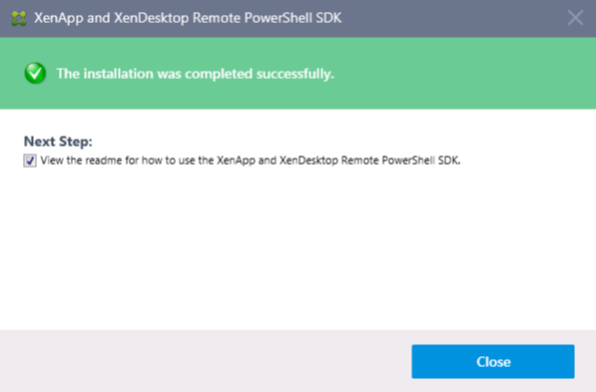
Para verificar la instalación del nuevo SDK
- Abra PowerShell.
- Ejecute el cmdlet: Add-PsSnapin Citrix*.
- Ejecute el cmdlet: Get-BrokerServiceStatus.
- Inicie sesión en Citrix Cloud.
Sugerencia:
El cmdlet
Get-BrokerServiceStatusindica que el Delivery Controller funciona (OK).
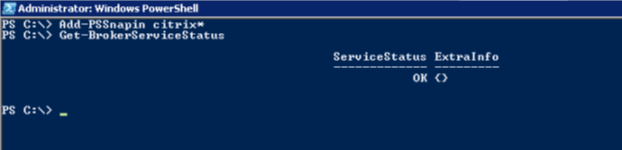
Consideraciones sobre el firewall
Los parámetros del firewall no suelen requerir ningún cambio o, si los requieren, son cambios mínimos. Se deben tener en cuenta las siguientes cuestiones:
- En la consola de Provisioning, el tráfico saliente de SDK usa HTTPS (puerto 443).
- En la máquina de Cloud Connector, todo el tráfico se envía a la nube a través de HTTPS (puerto 443). Este proceso permite que el conector y la consola residan detrás de los proxys HTTP y los NAT.
- El nuevo proxy de Citrix Provisioning agregado al Cloud Connector reenvía las comunicaciones HTTP (puerto 80) al servidor de Provisioning mediante la seguridad de mensajes wsHttp.
Nota:
No se admite la funcionalidad Personal vDisk.
Administrar agentes VDA
Para agregar VDA administrados con Citrix Provisioning a un catálogo de máquinas
- Utilice el asistente Citrix Virtual Apps and Desktops Setup Wizard en la consola de Provisioning
- O bien, use el asistente de configuración del catálogo de máquinas en Citrix Studio
Usar el asistente Citrix Virtual Apps and Desktops Setup Wizard para agregar VDA
El asistente Citrix Virtual Apps and Desktops Setup Wizard crea dispositivos y colecciones de Citrix Provisioning, y luego crea catálogos de máquinas que contengan estos elementos. El asistente solicita la dirección del Controller de Citrix Virtual Apps and Desktops.
-
Proporcione la dirección de una de las máquinas de Cloud Connector (en lugar de la dirección del Controller).
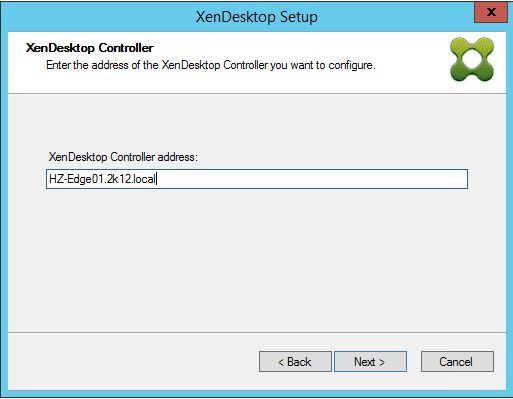
-
Después de escribir la dirección de Cloud Connector, haga clic en Next.
Aparece la pantalla de autenticación de Citrix Cloud, que solicita credenciales de inicio de sesión. La consola de Provisioning es la que cita esta solicitud, generada por el SDK de PowerShell remoto de Citrix Virtual Apps and Desktops.
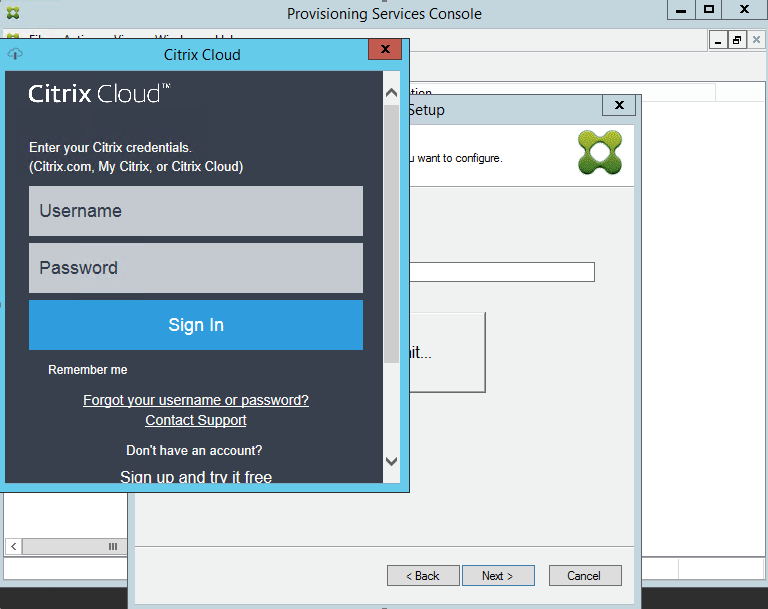
Sugerencia:
Las credenciales de Citrix Cloud permiten que el SDK se comunique de forma segura con Citrix Virtual Apps and Desktops para configurar los catálogos de máquinas. Los pasos restantes del asistente Citrix Virtual Apps and Desktops Setup Wizard no han cambiado. La única diferencia es la solicitud de las credenciales de inicio de sesión de Citrix Cloud cuando el asistente invoca por primera vez el cmdlet en el SDK de PowerShell remoto.
Usar el asistente de configuración del catálogo de máquinas para agregar agentes VDA
Este asistente de Citrix Studio agrega, a un catálogo, las máquinas virtuales existentes que administra Citrix Provisioning. En este caso, las máquinas virtuales deben crearse previamente mediante la consola de Citrix Provisioning. La cuenta de usuario de Stream y SOAP Services debe tener permiso para ver el estado de la base de datos para obtener la versión de Provisioning Server para el servidor MAPI conectado. Esta implementación se utiliza para comprobar que la base de datos es una base de datos de Provisioning Server.
Para usar este asistente
- Acceda a Citrix Studio desde la ficha Administrar de la página de Citrix Virtual Apps and Desktops.
- Seleccione Catálogos de máquinas en el panel de navegación de Studio.
- En el panel Acciones, haga clic en Crear un catálogo.
-
Seleccione Citrix Provisioning y haga clic en Siguiente.
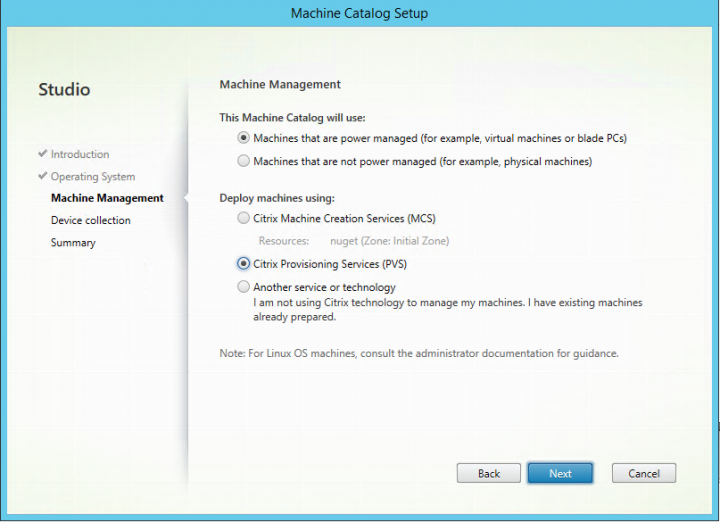
-
En la página “Colección de dispositivos”, proporcione la dirección del servidor de Citrix Provisioning y haga clic en Conectar.
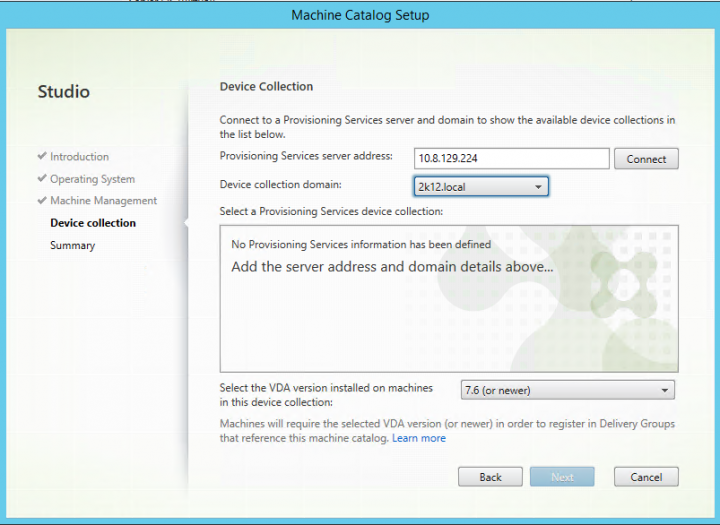
-
Proporcione las credenciales de inicio de sesión para el administrador de Citrix Provisioning y haga clic en Aceptar.
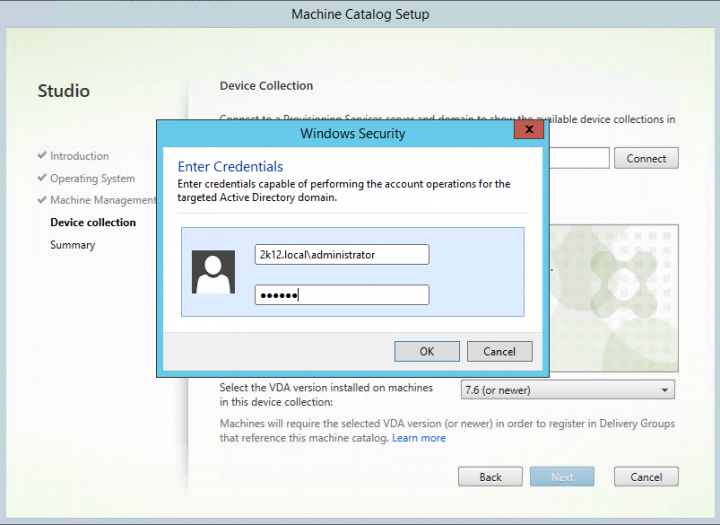
Después de escribir las credenciales de inicio de sesión, Studio se comunica con el Cloud Connector, el cual reenvía las solicitudes al servidor de aprovisionamiento mediante las credenciales especificadas. Si se proporciona un administrador de Citrix Provisioning válido, se muestran las colecciones de dispositivos.
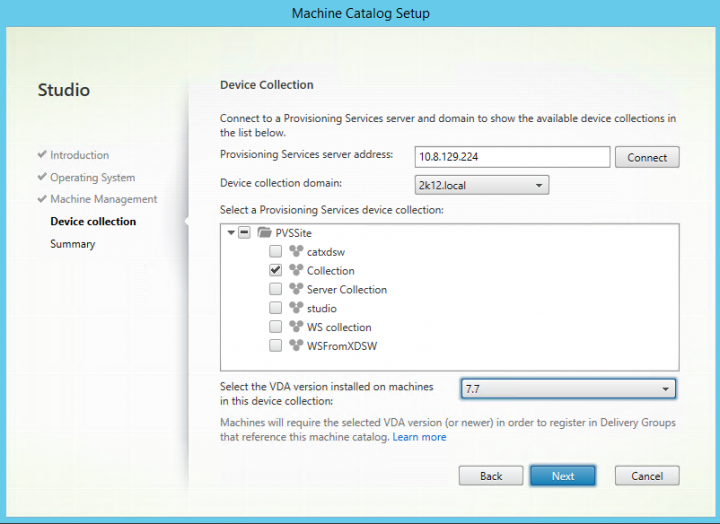
Este método de autenticación representa la única diferencia entre una implementación local de Citrix Virtual Apps and Desktops y una implementación de Citrix Virtual Apps and Desktops en Citrix Cloud. En una implementación local, se autentica la identidad del usuario de Citrix Studio en el servidor de aprovisionamiento. En el modelo del servicio, se requiere una autenticación explícita porque Studio se ejecuta en un entorno de AD sin relaciones de confianza con el AD de la implementación de Citrix Provisioning.
Mensajes de error en Studio
Al configurar un catálogo de máquinas mediante el asistente, la pantalla Colección de dispositivos muestra el estado de la conexión de Citrix Provisioning a Cloud. Si la función no se ha habilitado, aparece un mensaje de error que indica: “La función de Citrix Provisioning para Cloud no está habilitada”.
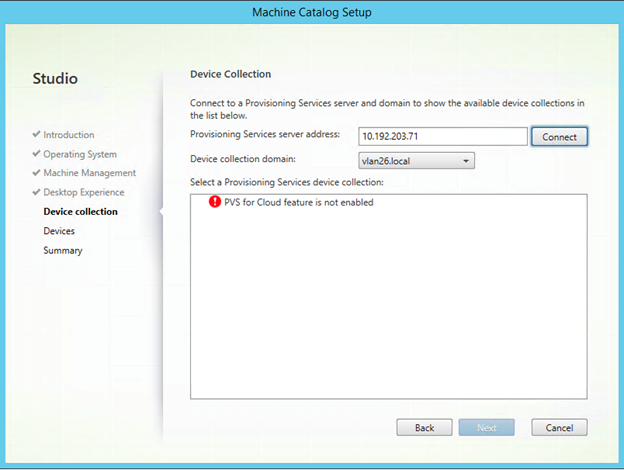
Solucionar problemas de Cloud Connector para Citrix Provisioning
Utilice la información de esta sección para solucionar problemas relacionados con el uso del asistente Citrix Virtual Apps and Desktops Setup Wizard para la conectividad del Delivery Controller.
Para verificar la conectividad
- Compruebe que el SDK de PowerShell remoto esté instalado y configurado correctamente. Verifique que el SDK de PowerShell remoto está instalado ejecutando el comando: CitrixPoshSdk.exe PVS=YES.
- Desinstale los 5 complementos de Citrix Virtual Apps and Desktops que hay en la consola y el servidor de Citrix Provisioning.
- Compruebe que la cuenta de Citrix Provisioning también pertenezca al grupo local de administración de SO de Citrix Provisioning.
Sugerencia:
Antes de instalar el SDK de PowerShell remoto en el servidor de aprovisionamiento, debe desinstalar los 5 complementos de Citrix Virtual Apps and Desktops y, a continuación, instalar el SDK de PowerShell remoto.
Problemas de conexión entre el servidor de Provisioning y el Delivery Controller
Use la información de esta sección para solucionar problemas de conectividad entre el Delivery Controller y el servidor de aprovisionamiento.
Para verificar la conectividad:
-
En Citrix Studio, compruebe que la pantalla Zonas muestre correctamente los Cloud Connectors.
-
Verifique que al menos un Cloud Connector esté “Conectado”.
- Inicie sesión en
https://citrix.cloud.com. - En Ubicaciones de recursos > Su ubicación de recursos > Cloud Connectors, verifique que al menos un Cloud Connector muestre un estado de color verde.
- Inicie sesión en
-
Verifique que Citrix Remote Broker Provider funcione en Cloud Connector. Consulte el Cloud Connector para ver si Citrix Remote Broker Provider Service está ejecutándose.
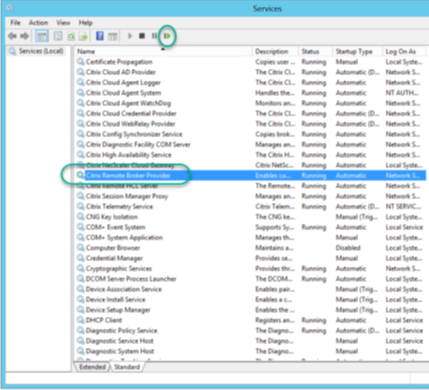
Consideraciones al utilizar el asistente de Machine Creation Services (MCS)
Utilice la información de esta sección al usar el asistente de MCS de Citrix Studio para importar los dispositivos de Citrix Provisioning en los dispositivos de Citrix Virtual Apps and Desktops. Compruebe que:
- Existen dispositivos Citrix Provisioning en la colección.
- Todos los dispositivos de destino están unidos al dominio en la misma unidad organizativa.
- En Citrix Virtual Apps and Desktops, se crea un registro de host del entorno del hipervisor donde se encuentran las VM virtuales locales.
- Se ha elegido el dominio correcto antes del dominio del cliente. Este proceso debe hacerse antes de conectarse al servidor de aprovisionamiento en el asistente.
En este artículo
- Requisitos
- Dependencias
- Implementaciones locales frente a implementaciones de Citrix Cloud
- Asistente Citrix Virtual Apps and Desktops Setup Wizard en la consola de Citrix Provisioning
- Asistente de configuración del catálogo de máquinas mediante Studio
- Conectar la implementación de Citrix Provisioning a Citrix Virtual Apps and Desktops en Citrix Cloud
- Actualizar la versión de Citrix Provisioning
- Usar el SDK de PowerShell remoto de Citrix Virtual Apps and Desktops
- Consideraciones sobre el firewall
- Administrar agentes VDA
- Usar el asistente Citrix Virtual Apps and Desktops Setup Wizard para agregar VDA
- Usar el asistente de configuración del catálogo de máquinas para agregar agentes VDA
- Mensajes de error en Studio
- Solucionar problemas de Cloud Connector para Citrix Provisioning
- Consideraciones al utilizar el asistente de Machine Creation Services (MCS)